dr.huseyinunal
Apple Sever
- Katılım
- 11 Eyl 2019
- Konular
- 8
- Mesajlar
- 42
- Tepkime puanı
- 8
- Puanları
- 1,504
iPhone SE
iOS 12.1.4
Assistant+ tweak'i siriyi daha efektif kullanmamızı sağlıyor.
İhtiyacımız olan tweakler;
✔ -Evdeyim komutu için aşağıda anlattığım 1. ve 2. adımın tüm basamaklarının tam uygulanış videosu ekte mevcuttur. Ekten izleyemeyenler için youtube linki de konunun sonunda mevcuttur. ✔
1. Adım: Assistant+ ile siri komutu oluşturmak (ilk olarak evdeyim komutunu oluşturalım)
2. Adım: Activator ile siride oluşturduğumuz komuta eylem atamak
✔ -İşlem tamamlandı- ✔
Ne Yaptık?
Aynı işlemi "arabadayım" ve "dışarıdayım" komutları için de gerçekleştirebilirsiniz.
Sesli komut öncesi ve sonrasında hücresel ağ, wi-fi ve bluetooth durumunun ekran görüntüsü:
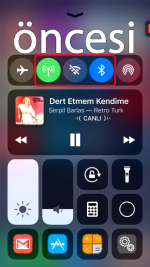
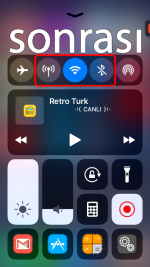
iOS 12.1.4
Assistant+ tweak'i siriyi daha efektif kullanmamızı sağlıyor.
-siri ile bağlantılı activator komutları oluşturabiliyoruz (konumuz bu özellikle alakalı),
-sirinin sorularımıza önceden belirlediğimiz cevapları vermesini sağlayabiliyoruz,
-siri ile bağlantılı command komutları oluşturabiliyoruz (ilerde bu özellikle alakalı bir paylaşım da yapacağım).
İhtiyacımız olan tweakler;
-activator (bendeki sürüm: 1.9.13-beta5) (repo:
Ziyaretçiler için gizlenmiş link,görmek için
Giriş yap veya üye ol.
)-assistant+ (bendeki sürüm: 2.0.3) (repo:
Ziyaretçiler için gizlenmiş link,görmek için
Giriş yap veya üye ol.
)*(Tweaklerin bu versiyonlarının deb dosyaları ekte mevcut. Repoların akıbetine güven olmuyor malum.)
Ne yapmayı amaçlıyoruz?Siriyi kullanarak wifi, hücresel ağ ve bluetooth durumunu konumumuza göre değiştirmeyi amaçlıyoruz. Siriye "evdeyim", "arabadayım", "dışarıdayım" gibi komutlar vererek wifi, hücresel ağ ve bluetooth durumlarını aktif ya da pasif konuma getireceğiz.
✔ -Evdeyim komutu için aşağıda anlattığım 1. ve 2. adımın tüm basamaklarının tam uygulanış videosu ekte mevcuttur. Ekten izleyemeyenler için youtube linki de konunun sonunda mevcuttur. ✔
1. Adım: Assistant+ ile siri komutu oluşturmak (ilk olarak evdeyim komutunu oluşturalım)
1- Assistant+ tweakini açıyoruz.
2- En üstteki "Activator listeners" butonuna tıklıyoruz.
3- Sağ üstteki + butonuna tıklıyoruz.
4- Açılan sayfada "Enable" seçeneğini aktive ediyoruz. (Oluşturduğumuz siri komutunun Activator tweakinde görünmesi için bunu aktive etmeliyiz)
5- Aşağıdaki "Name:" satırına komutun Activator tweakinde görünmesini istediğimiz ismi yazıyoruz. İlk olarak "Evdeyim" yazalım. (tırnak işaretleri olmadan, sadece yeşil renkli kısım)
6- "Trigger:" satırı ise siriye vermek istediğimiz komutu ifade ediyor. Buraya "(.*)evdeyim" yazıyoruz (tırnak işaretleri olmadan, sadece yeşil renkli kısım)
(.*) ile başlarsak siriye ne söylersek söyleyelim, içinde evdeyim kelimesinin geçmesi yeterli oluyor. Ben bunu kullanıyorum. Aksi halde sirinin kafası karışabiliyor. Bununla başladığımda benim komutum kendi hafızasında kayıtlı olan komuttan öncelikli oluyor.
2. Adım: Activator ile siride oluşturduğumuz komuta eylem atamak
1- "Activator" tweakini açıp "Daima" butonuna tıklıyoruz.
2- Açılan sayfada aşağıya doğru indiğimizde "Assistant+" başlığı altında "Evdeyim" komutumuzu görüyoruz.
3- Bu seçeneğe tıklıyoruz ve açılan sayfada aşağıya doğru inerek "Switches (Activate)" başlığı altında "Wi-Fi" seçeneğini işaretliyoruz.
4- Aynı sayfada "Switches (Deactivate)" başlığı altındaki "Bluetooth" seçeneğine tıklıyoruz. "Multible Assignments" uyarısı verecektir. Burada "Assign Multiple" seçeneğine tıklayarak bir önceki Wi-Fi komutumuzla birlikte yeni komutu da vermemizi sağlıyoruz.
"Just Bluetooth" seçeneğine tıklarsak bir önceki "Wi-Fi" komutumuzu iptal etmiş oluruz.
5- Aynı sayfada "Switches (Deactivate)" başlığı altındaki "Cellular Data" seçeneğine tıklıyoruz. Yine "Multible Assignments" uyarısı verecektir. Burada yine "Assign Multiple" seçeneğine tıklıyoruz.
6- Aynı sayfada "Sistem İşlemleri" başlığı altındaki "Ana Ekran Tuşu" seçeneğine tıklıyoruz. Yine "Multible Assignments" uyarısı verecektir. Burada yine "Assign Multiple" seçeneğine tıklıyoruz.
Bunu yapmazsak siri komutumuzu alır ancak işlem tamamlandıktan sonra siri ekranı kapanmaz, açık kalır. 6. seçenek sayesinde siri komutumuzu alıyor, activator ile verdiğimiz komutları gerçekleştiriyor ve sonra da kapanıyor.
✔ -İşlem tamamlandı- ✔
Ne Yaptık?
"Hey siri" komutu ile siriyi açtıktan sonra, "evdeyim" komutu verdiğimizde "Wi-Fi" açılacak, "bluetooth" ve "hücresel veri" ise kapatılacak.
* Evde bluetooth cihazlara bağlananlar 2. adımda 4. basamak yerine aşağıdaki işlemi yaparak wi-fi ile beraber bluetoothu da aktif hale getirebilirler.
4- Aynı sayfada "Switches (Activate)" başlığı altındaki "Bluetooth" seçeneğine tıklıyoruz. "Multible Assignments" uyarısı verecektir. Burada "Assign Multiple" seçeneğine tıklayarak bir önceki Wi-Fi komutumuzla birlikte yeni komutu da vermemizi sağlıyoruz.
Aynı işlemi "arabadayım" ve "dışarıdayım" komutları için de gerçekleştirebilirsiniz.
-Arabadayım komutunu assistant+'da 1. adımdaki gibi oluşturduktan sonra 2. adım olarak activatordan hücresel ağ ve bluetoothu aktif, wifiyi pasif hale getirebilirsiniz.
-Dışarıdayım komutunu da 1. adımdaki gibi oluşturduktan sonra 2. adım olarak hücresel ağı aktif, wifi ve bluetoothu pasif hale getirebilirsiniz.
*2. adımın 6. basamağını her iki komut içine de eklemeyi unutmayın.
Sesli komut öncesi ve sonrasında hücresel ağ, wi-fi ve bluetooth durumunun ekran görüntüsü:
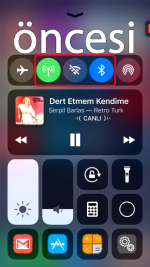
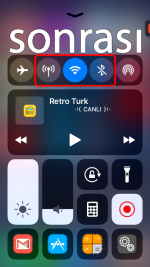
Tam uygulanış videosu
Ekli dosyalar
Son düzenleme:
